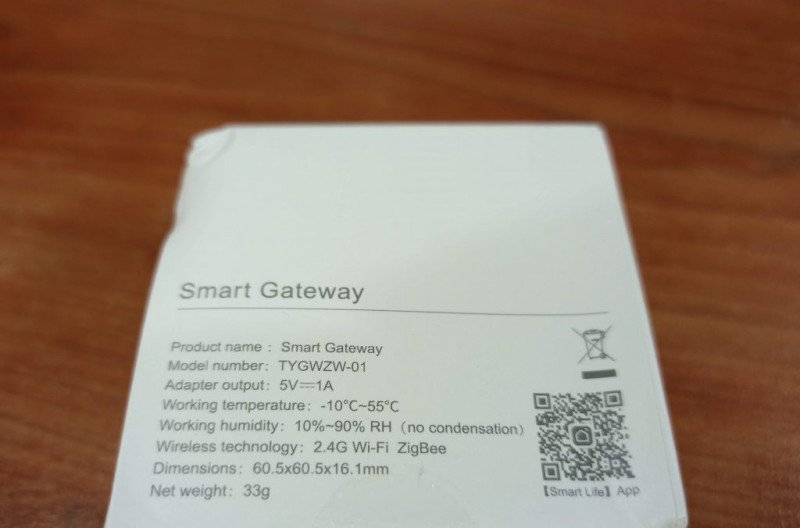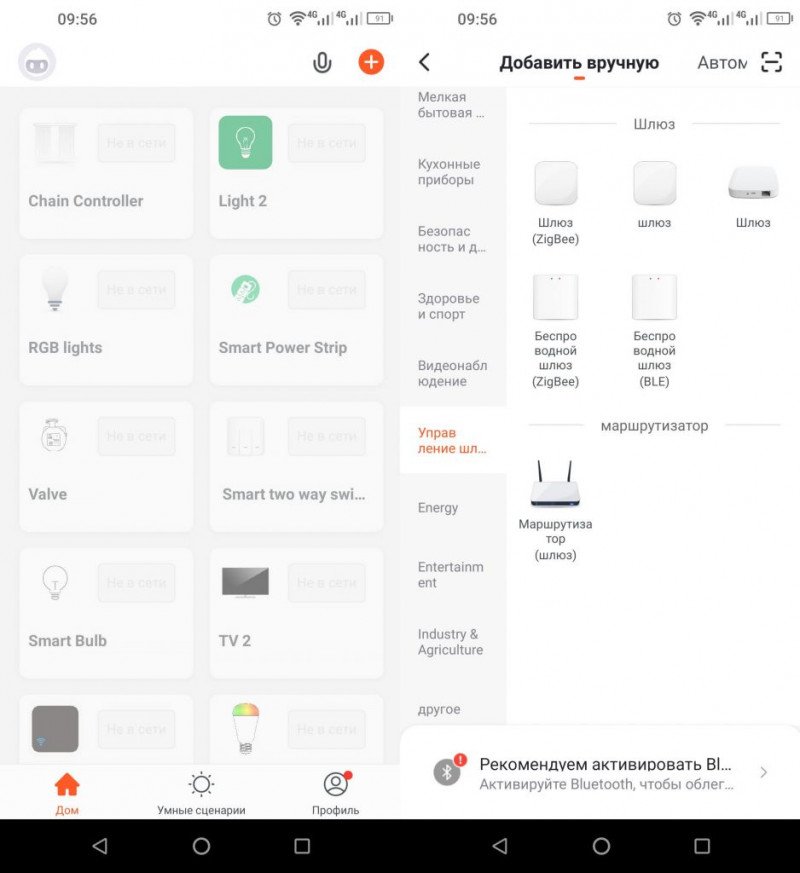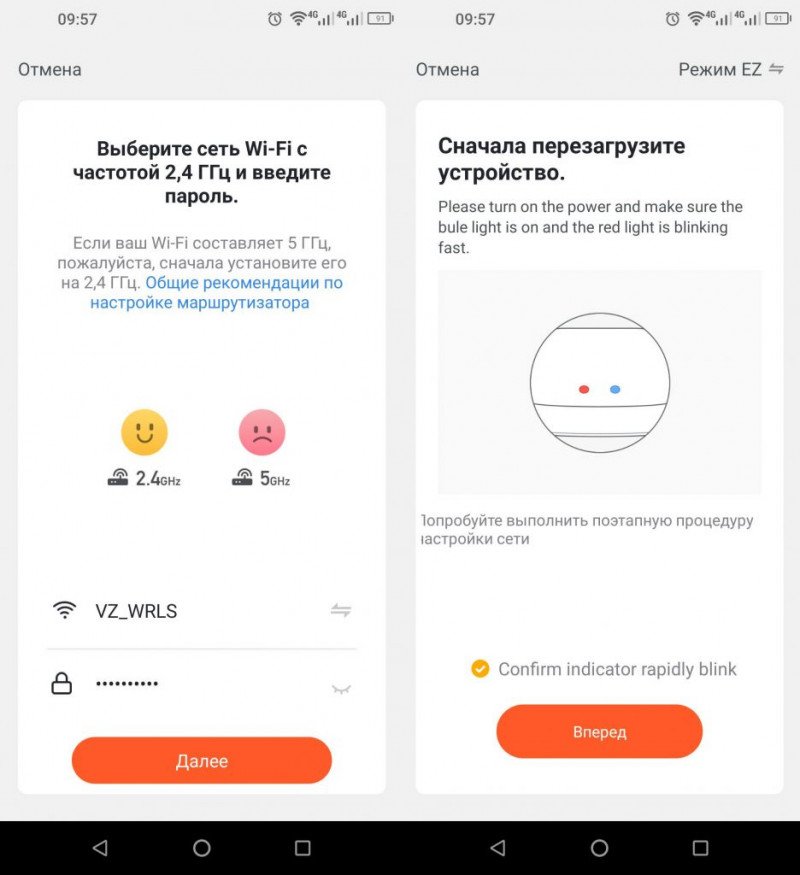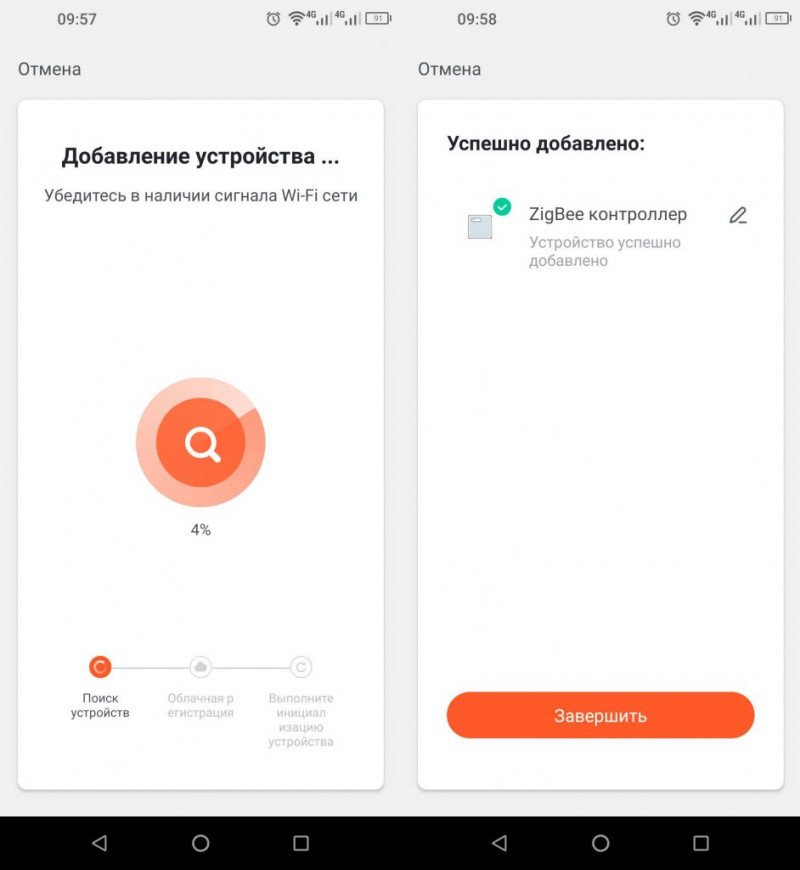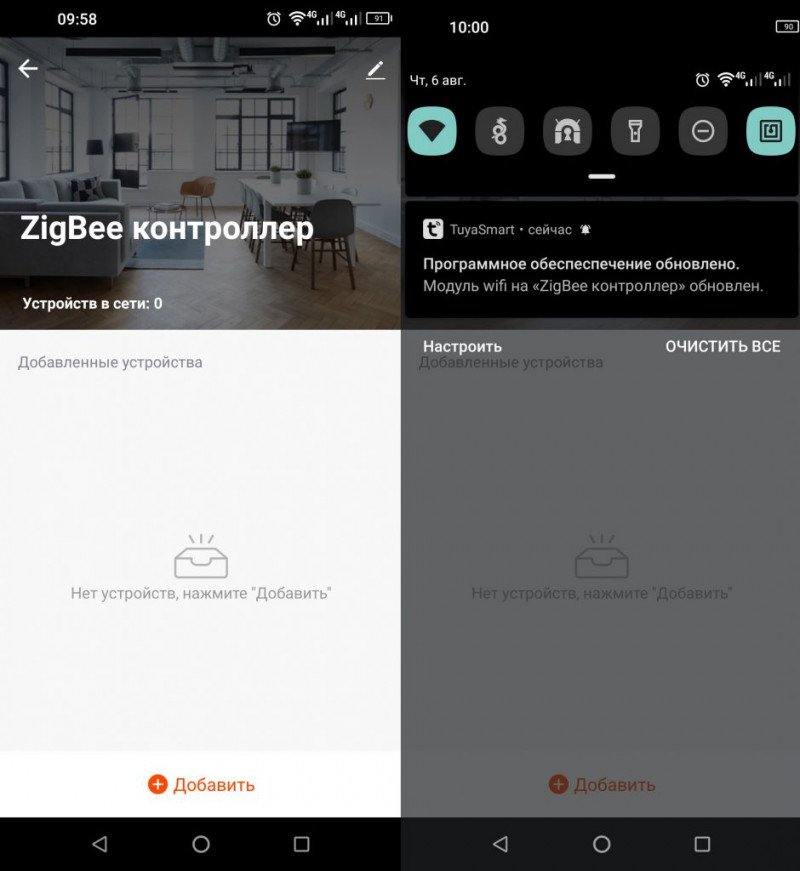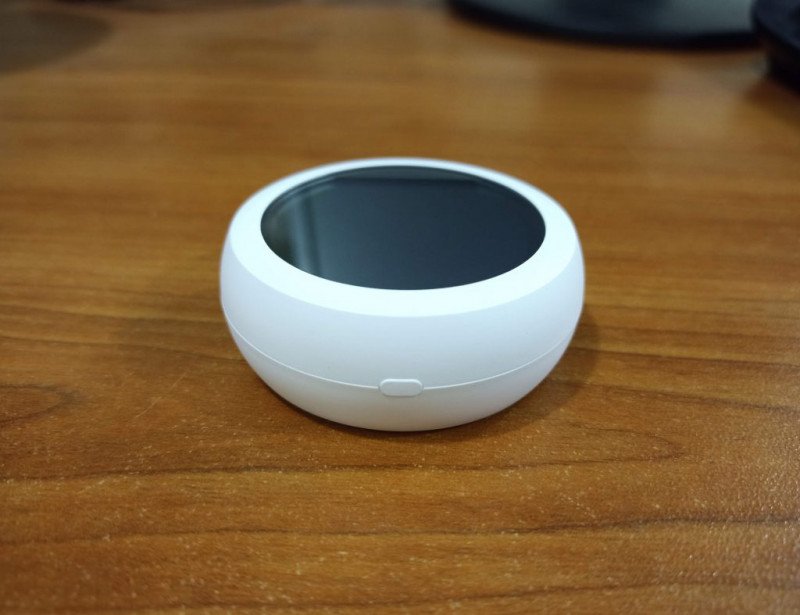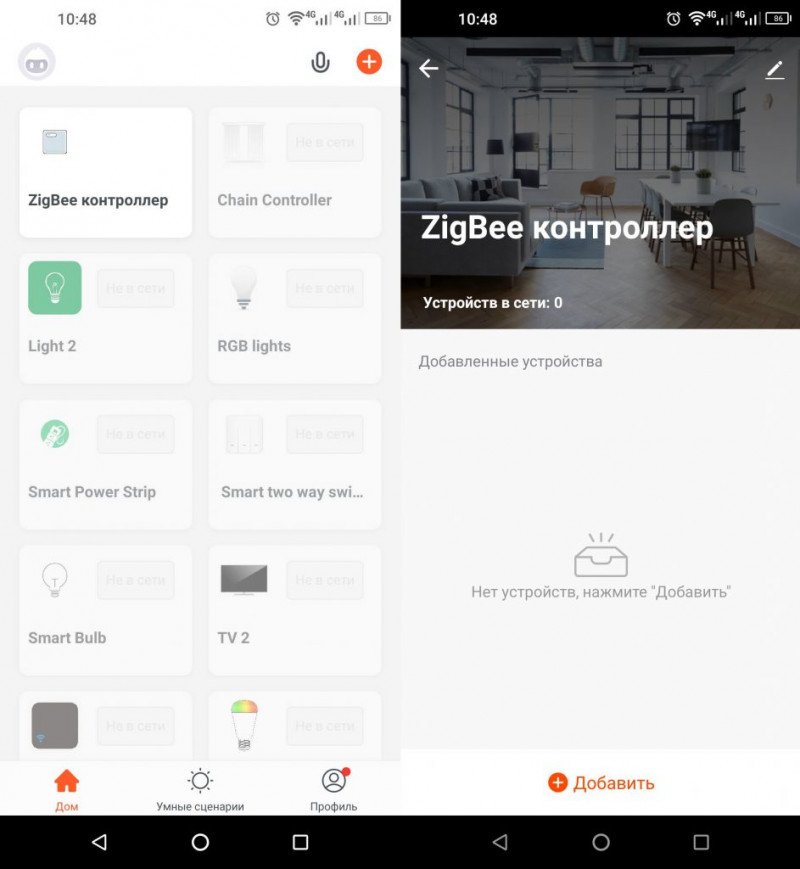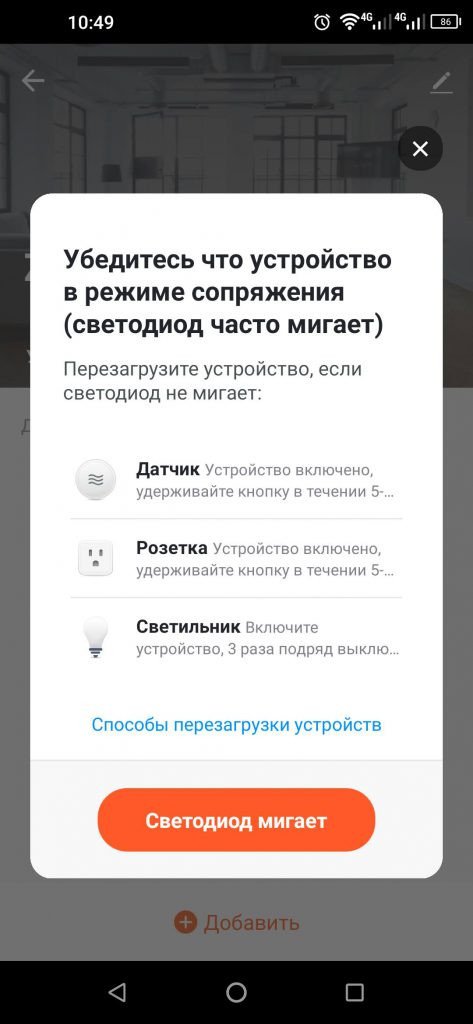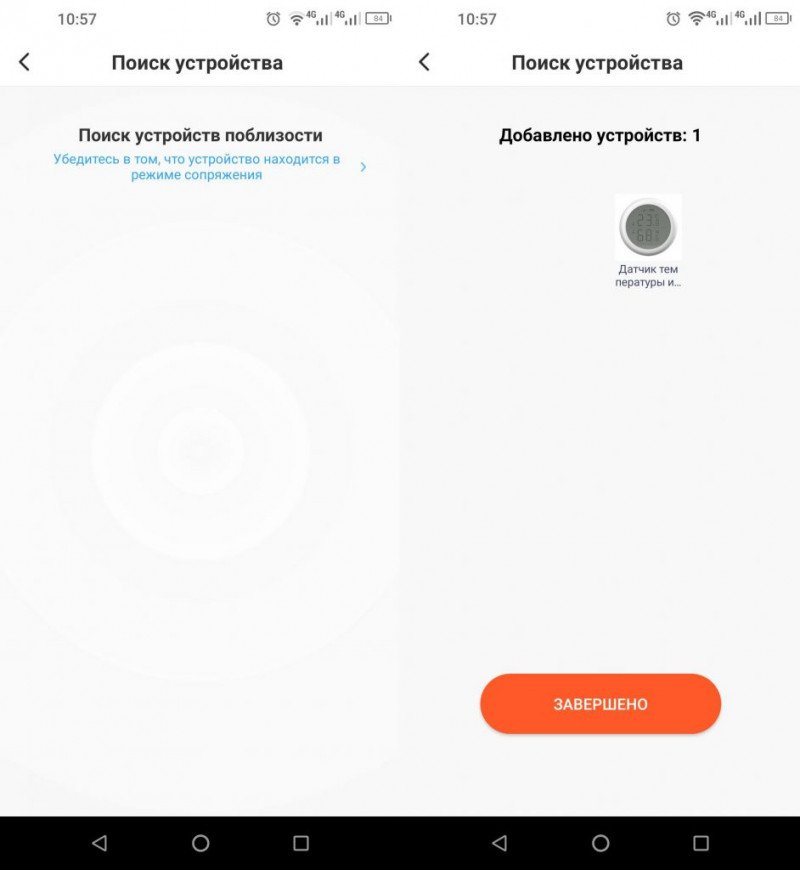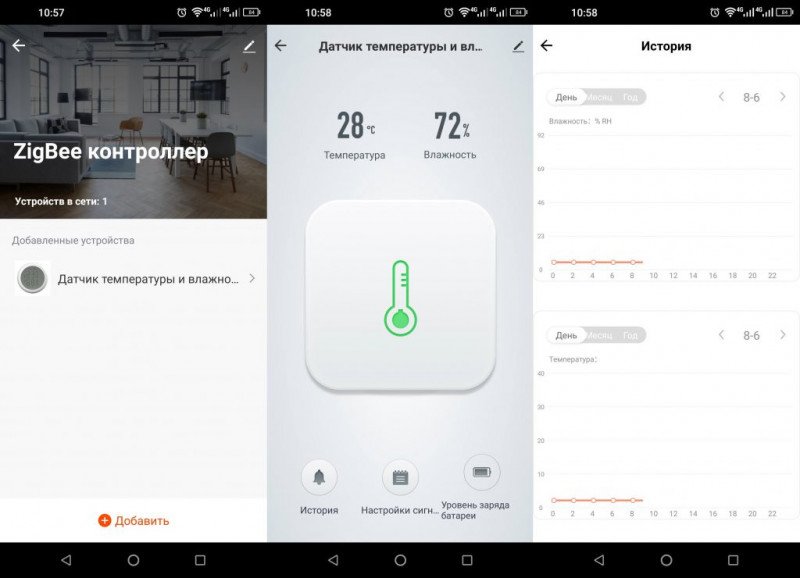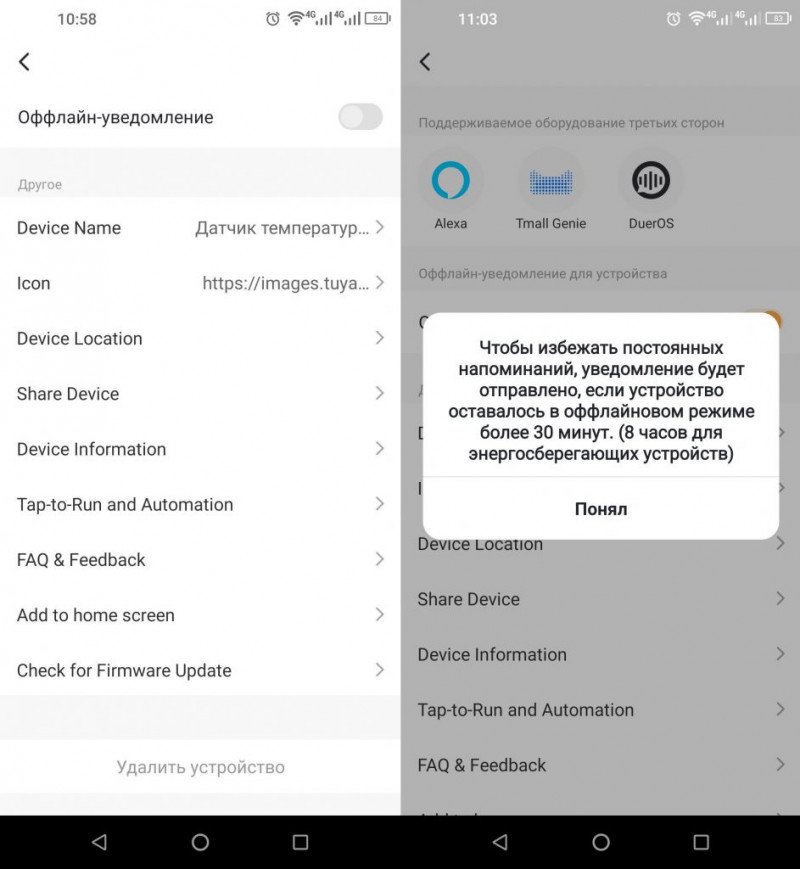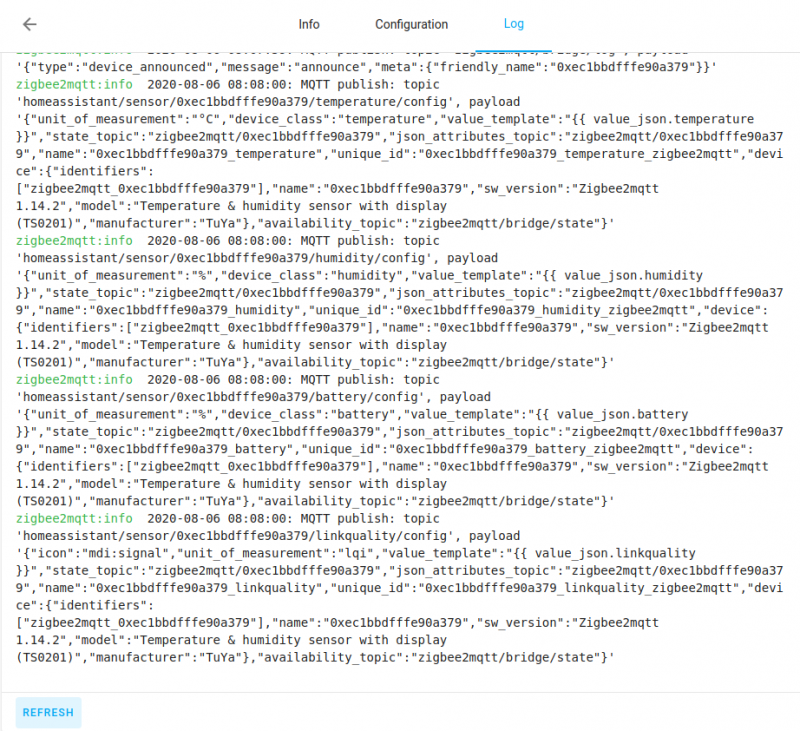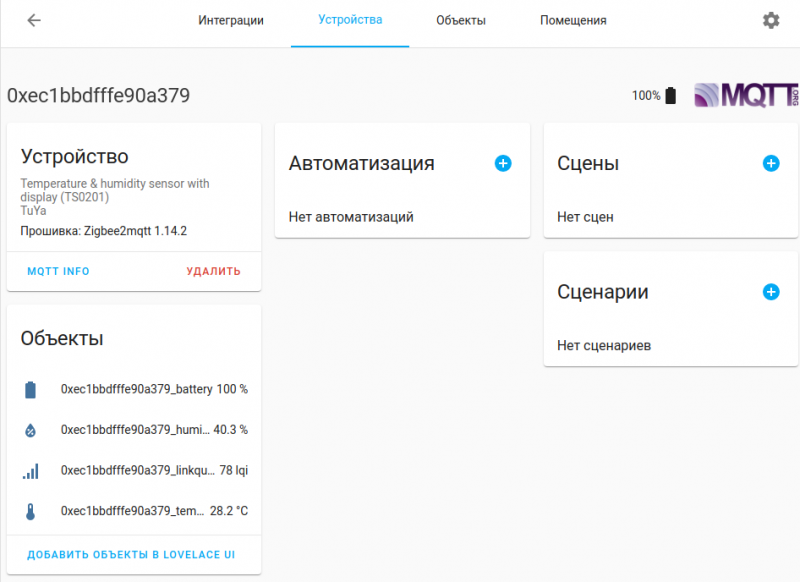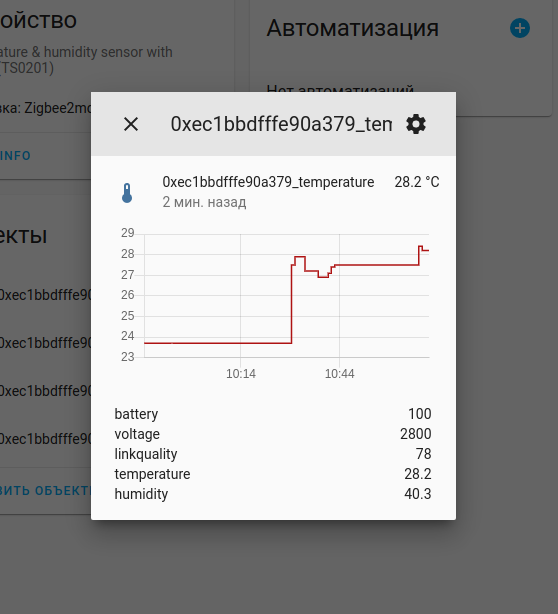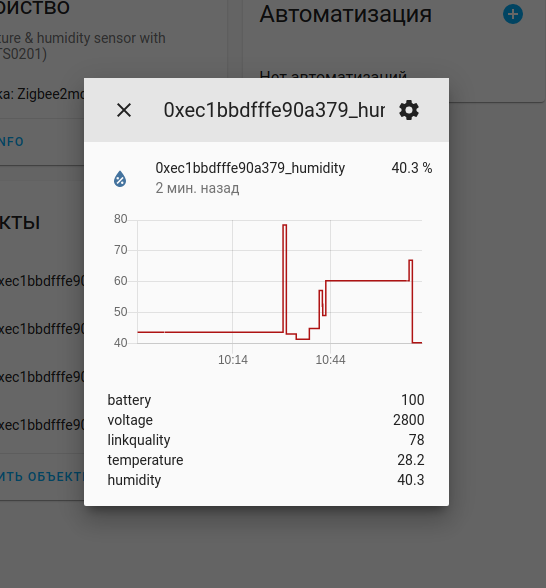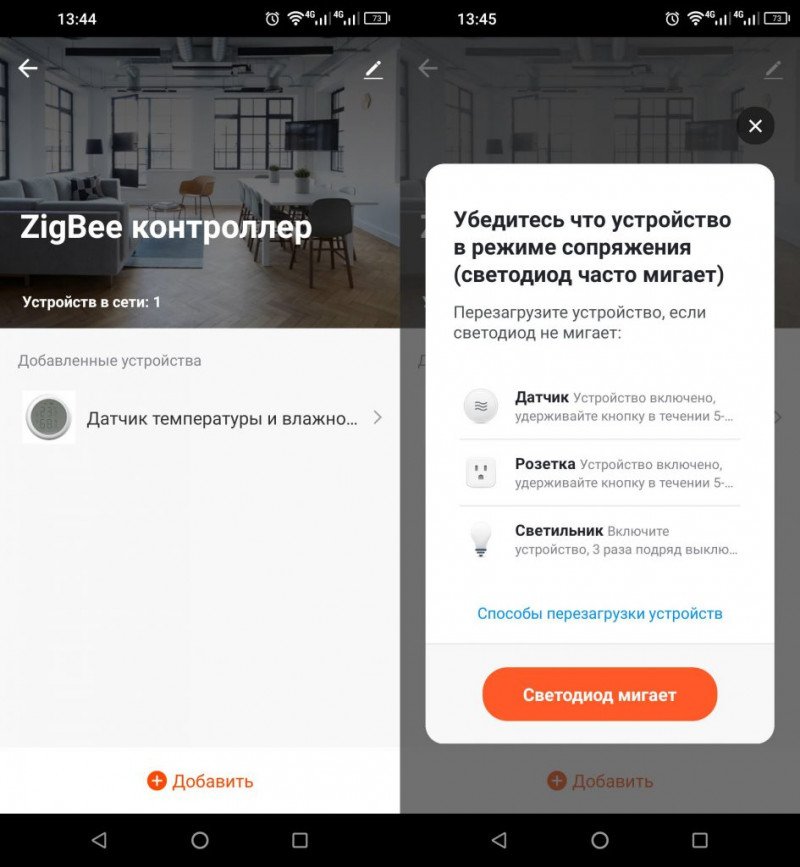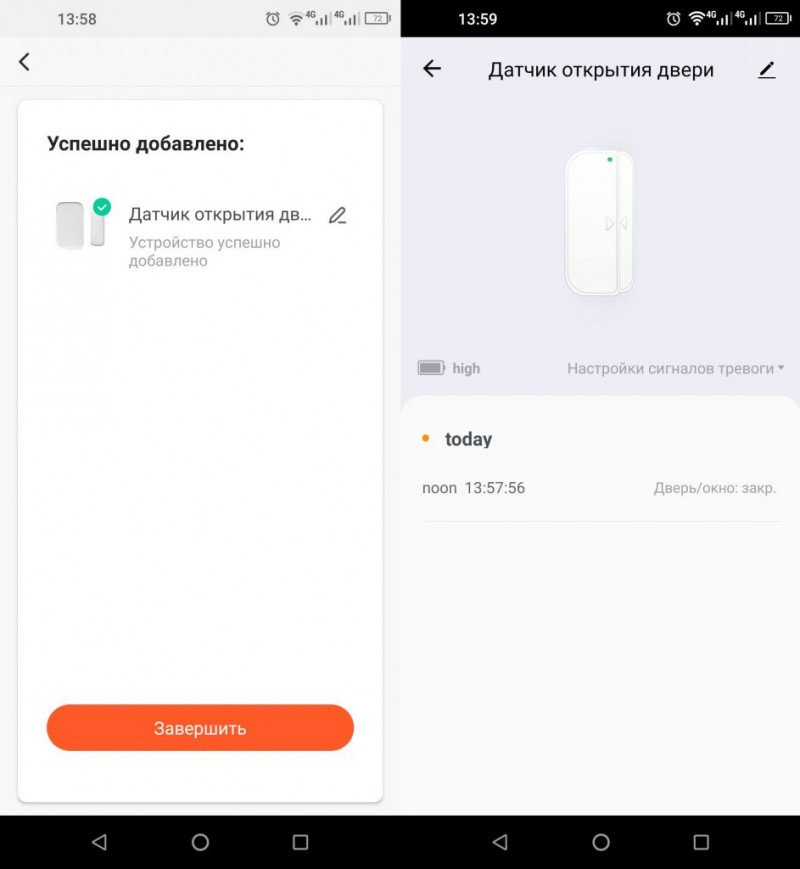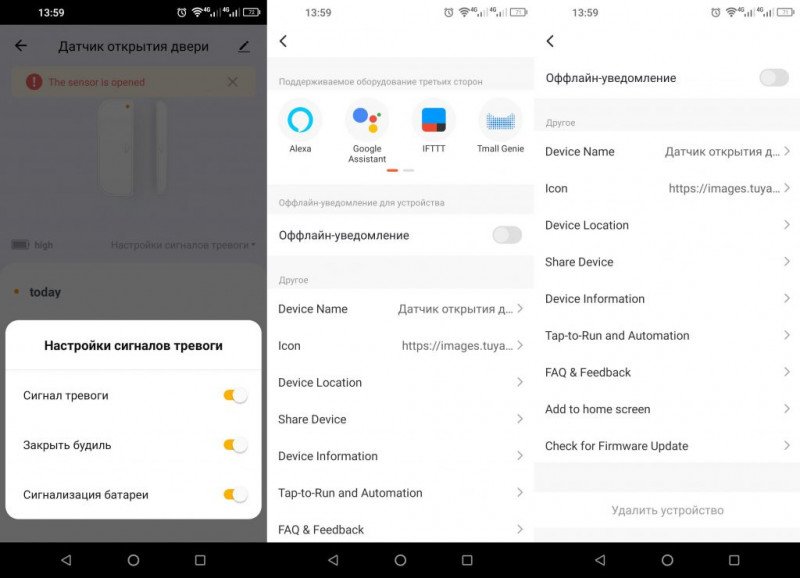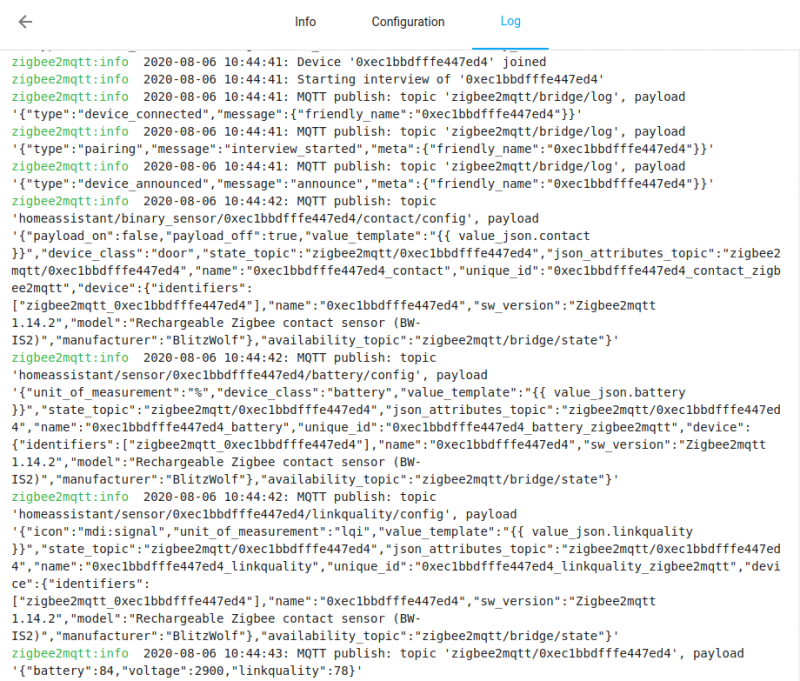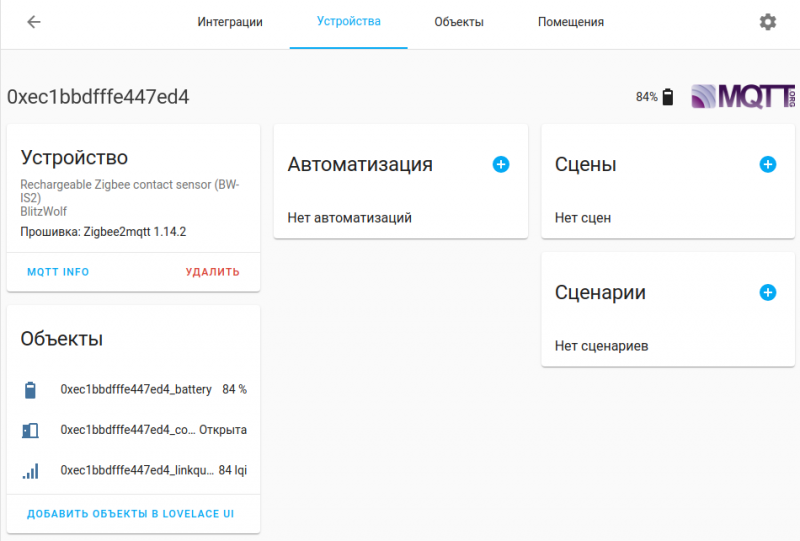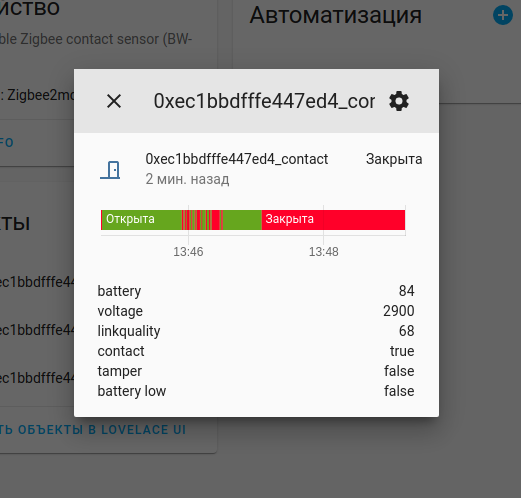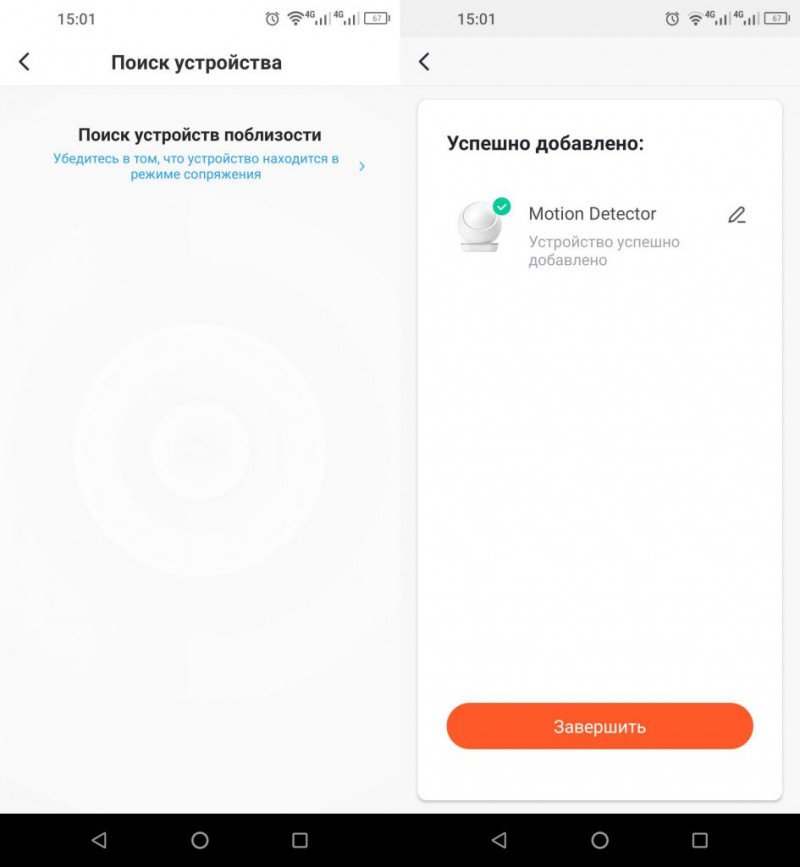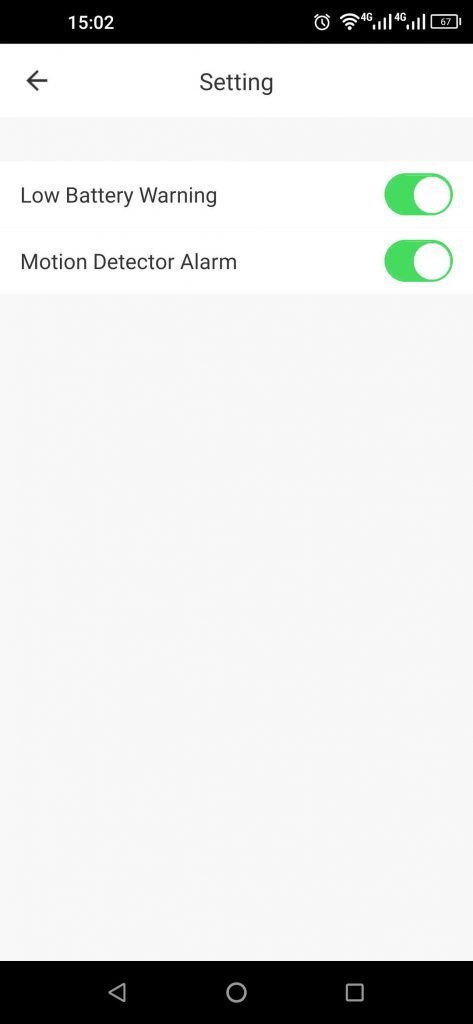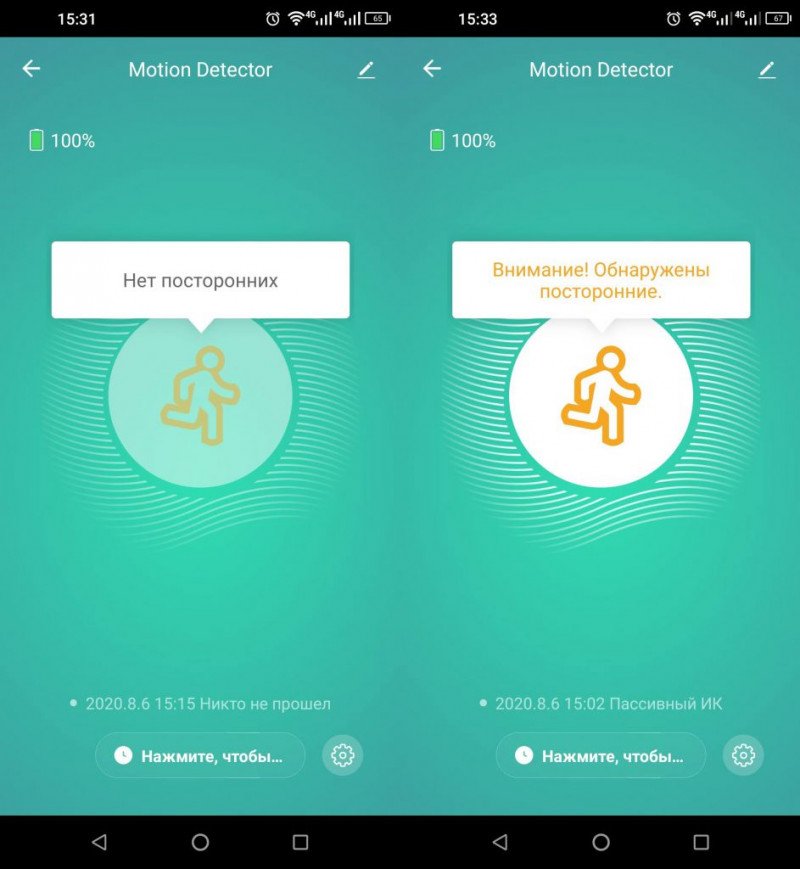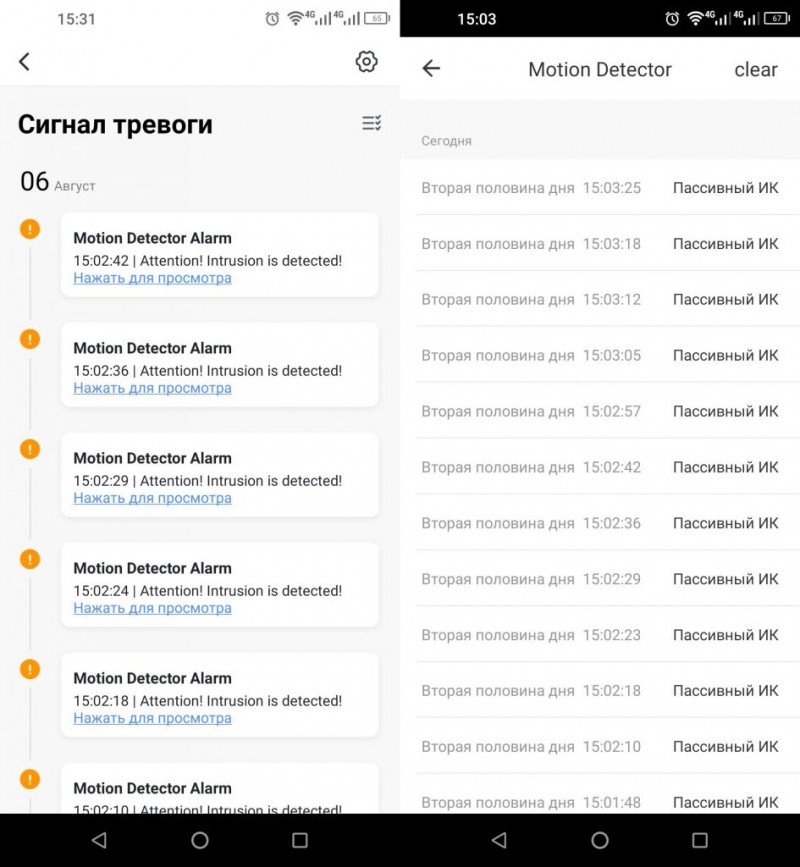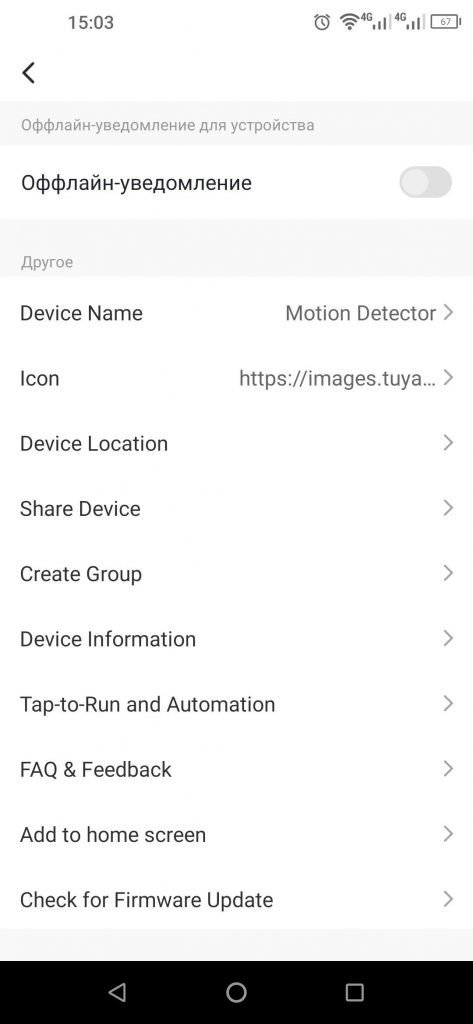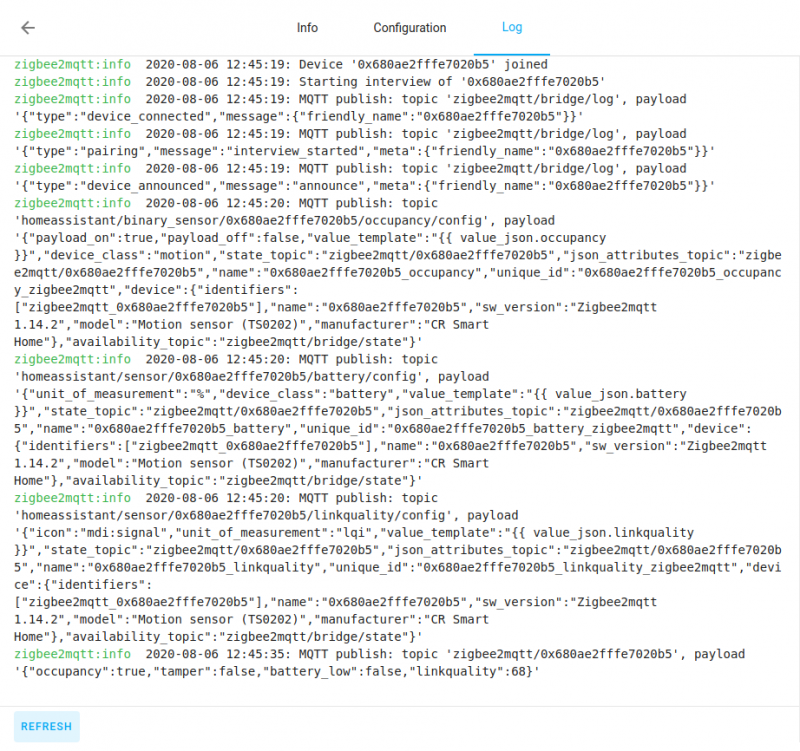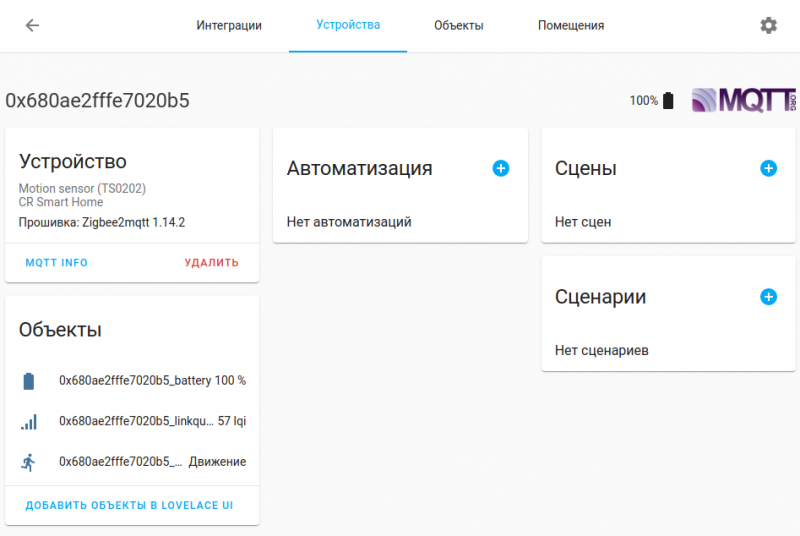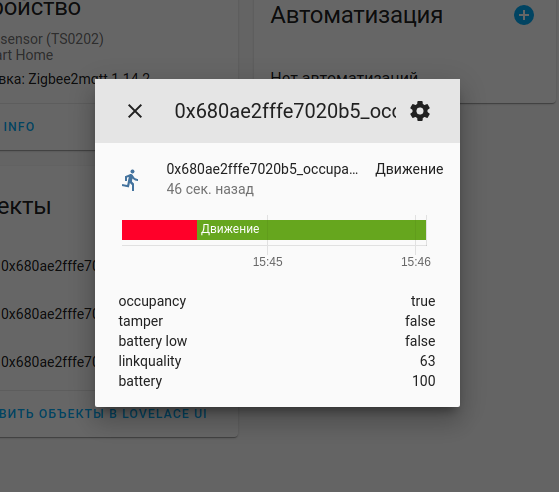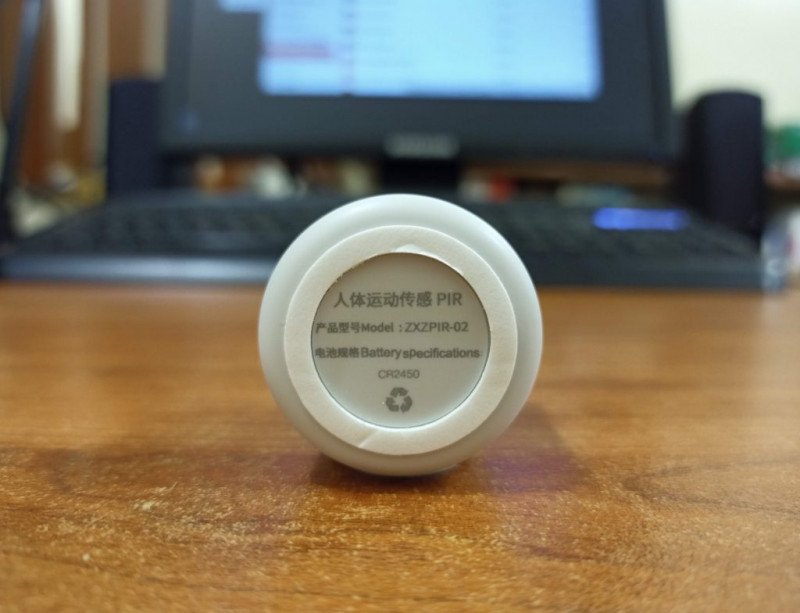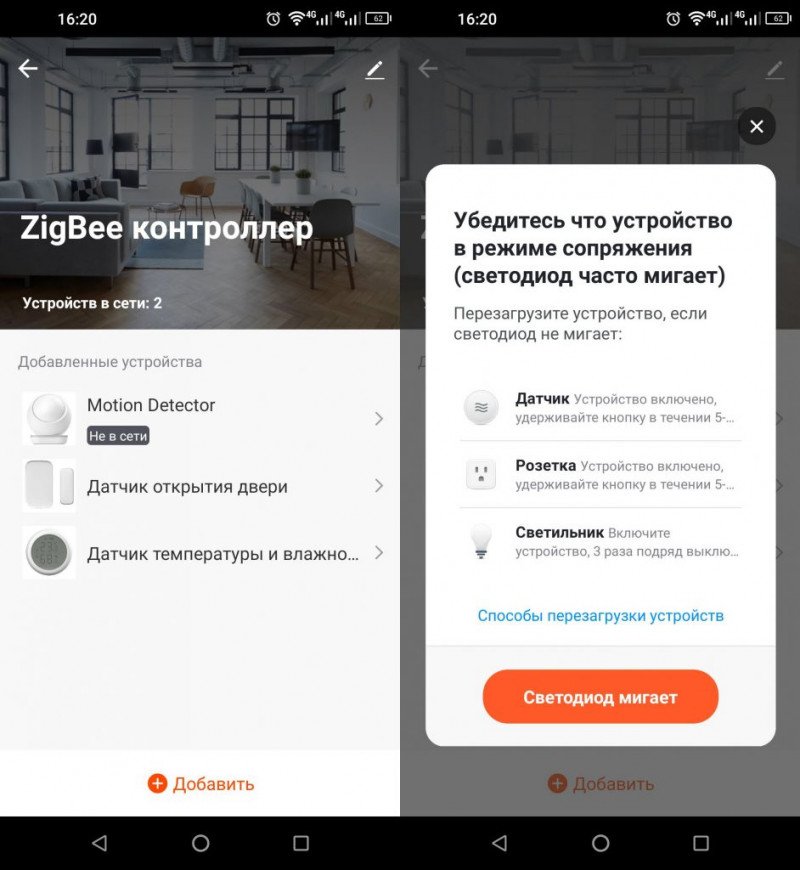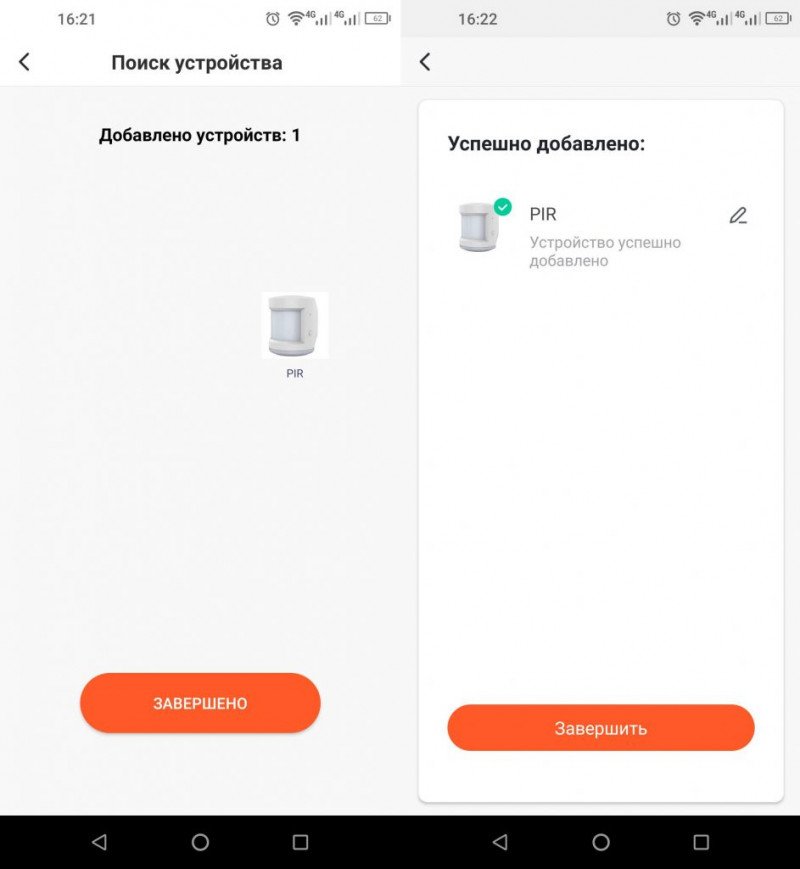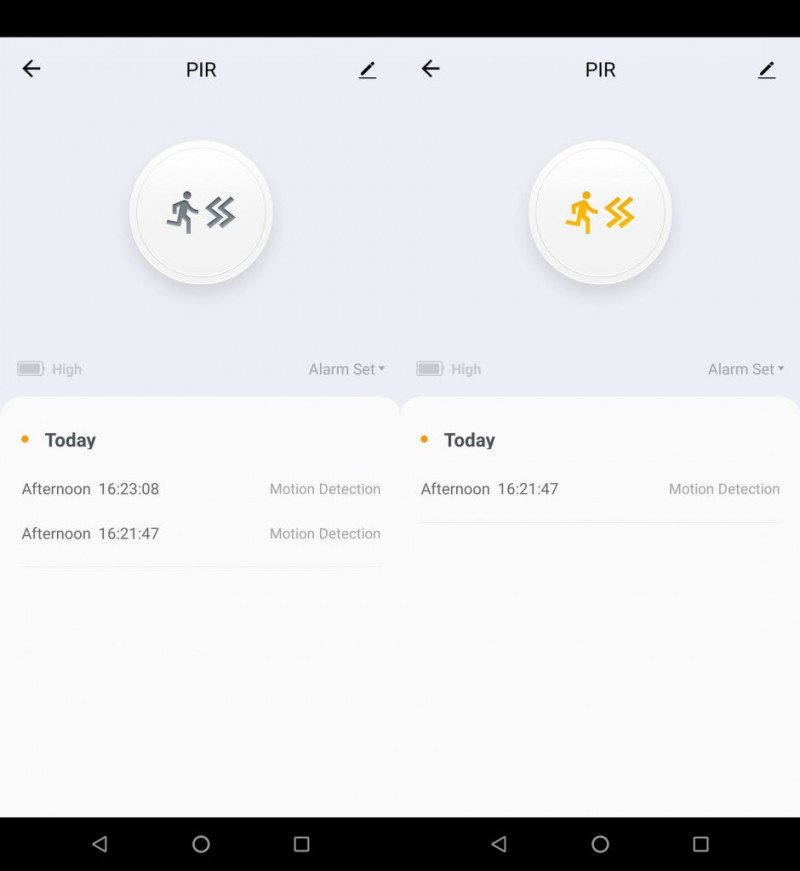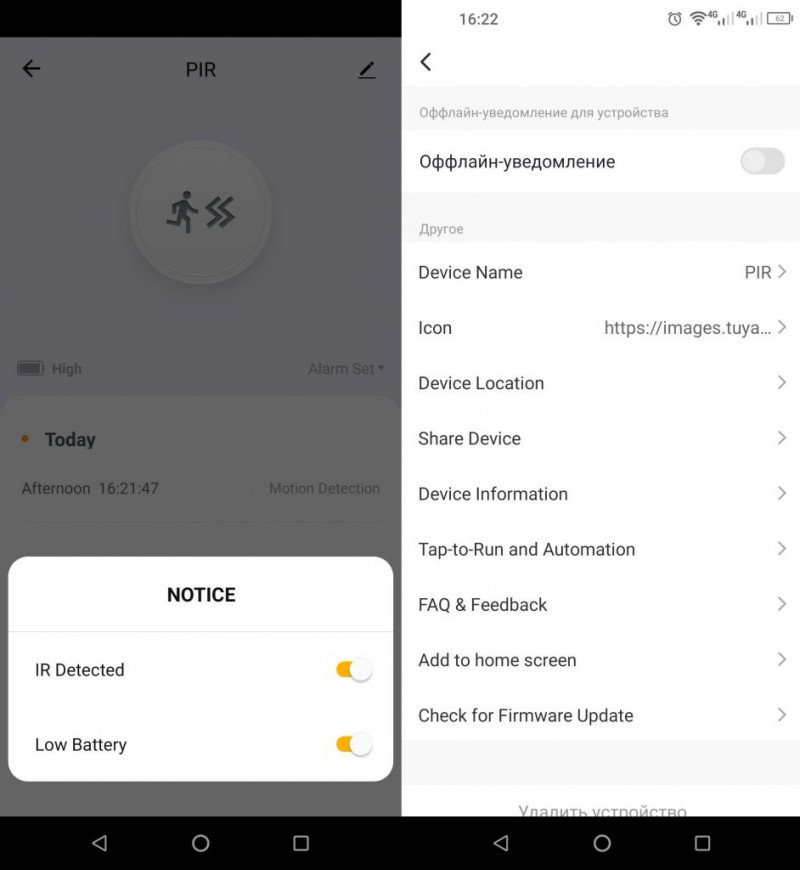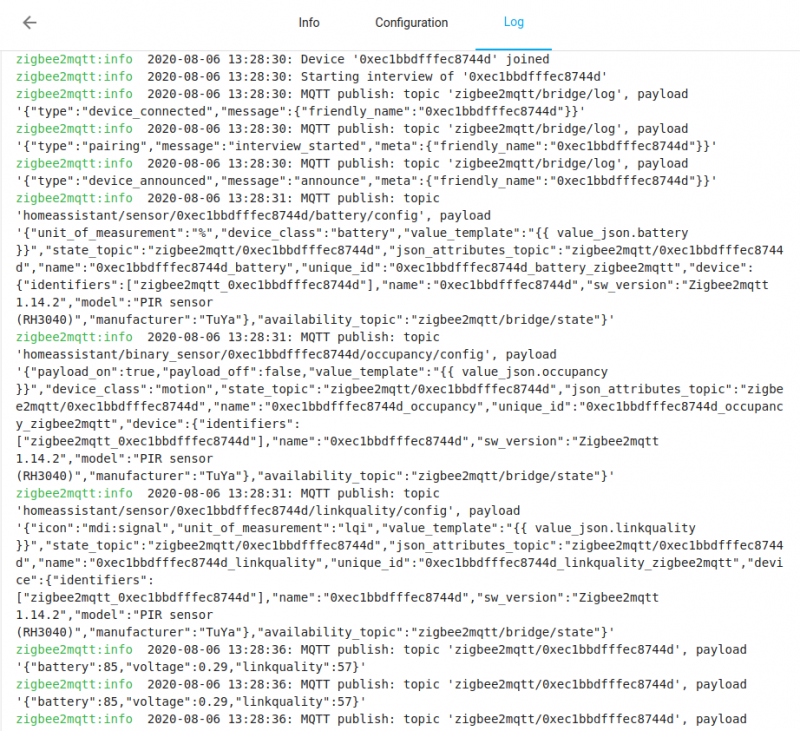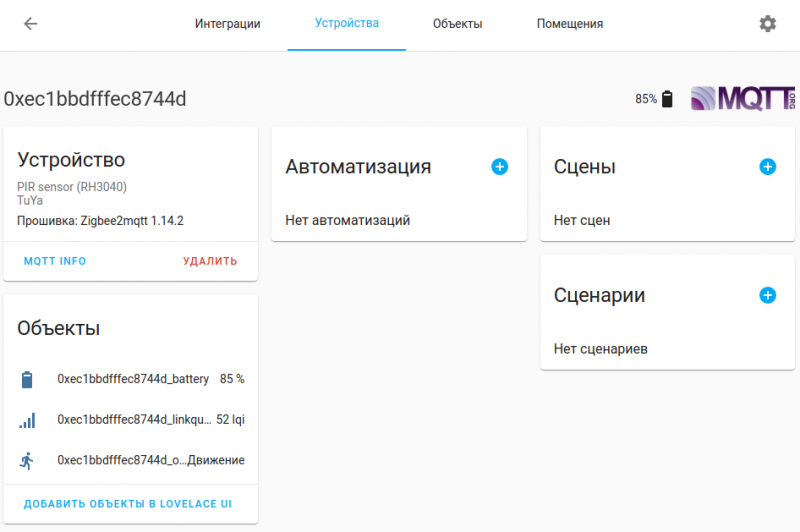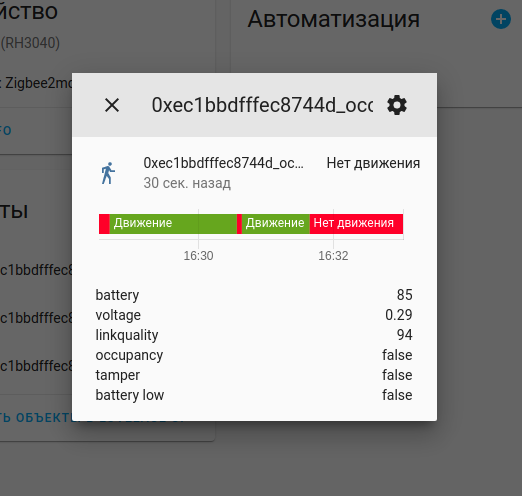zigbee датчик открытия двери
Zigbee-датчик открытия Sonoff SNZB-04: возможности, интеграция в Home Assistant
Сегодня мы с вами рассмотрим один из беспроводных датчиков для умного дома, выпускаемых под брендом Sonoff. Эта продукция хорошо известна всем энтузиастам — не в последнюю очередь благодаря своей бюджетности. И герой сегодняшнего обзора — датчик открытия Sonoff SNZB-04 — не является исключением из этого правила.
Содержание
Параметры
Поставка
Фирменный цвет коробок продуктов Sonoff — изменяется с течением времени. С синего на морской зеленый, который сейчас уже стал оранжевым. Коробка минимально возможного размера, с указанием модели и основных параметров.
В комплекте поставки — сенсор с магнитом, комплект наклеек из двухстороннего скотча и небольшой буклет с инструкцией. Также в коробку вложена отметка о прохождении контроля качества.
Все записи в инструкции сделаны на 7 языках включая русский. Тут кстати упоминается версия Zigbee — третья, хотя в характеристиках этого прямо не указано.
Конструкция
Конструктивно, сенсоры такого вида состоят из двух частей — большей, собственно самого сенсора, со всей электронной частью и элементом питания и меньшей — магнитом. Принцип работы состоит в реакции на магнит.
Форма у разных производителей может быть разной, Sonoff выбрал прямоугольную — кирпичик. Небольшие повреждения внизу, которые видны на этом слайде, это уже результат моих тестов, из коробки — все целое.
Задняя сторона. Эти крышки съемные, скоро мы заглянем под них. При использовании предполагается что двусторонний скотч будет наклеен именно сюда.
Сравнительно с аналогичным датчиком из экосистемы xiaomi mijia. Продукт Xiaomi компактнее и аккуратнее, но он и дороже. Хотя по своей сути он ничего не отличается от героя обзора.
Разборка
Посмотрим что внутри устройства. В маленькой части все просто — тут находится небольшой цилиндрический магнит.
В большой части — находится сенсор, причем плата имеет закругленные края, аналогично упомянутому датчику от Xiaomi. Элемент питания от разряда в при пересылке защищает изоляционная пленка, которую следует достать перед использованием.
В этом датчике применен стандартный и известный многим — модуль CC2530 с внутренней антенной. Поэтому не удивлюсь если для него будут разработаны и сторонние прошивки. В качестве сигнального элемента тут использован геркон MEDER-B J 1/8 от Standex-Meder Electronics.
В целом к сборке вопросов нет, за исключением контактной пластины для батарейки. Она припаяна явно вручную, и, по крайней мере в моем варианте, не очень уверенно держит батарейку. Мне пришлось приколхозить кусок резинки сверху, чтобы пластина прижалась еще и крышкой корпуса.
Принцип действия
Итак — принцип действия устройства заключается в том, что магнит воздействует на контакты внутри геркона — которые могут быть замкнуты и разомкнуты. Вот максимальное расстояние, с которого начинает действовать магнитное поле.
Еще раз, но уже без корпуса — геркон находится в нормально разомкнутом состоянии. Это значит что когда магнита рядом нет — геркон разрывает электрическую цепь. Когда магнит рядом — геркон замыкается. Таким образом датчик относится к классу бинарных сенсоров — он имеет два состояния — закрыто — замкнуто, и открыто — разомкнуто.
Вместо магнита контакт можно замыкать и любым другим способом — даже просто отрезком провода. Это дает широкие возможности к кастомизации сенсора. Например подключать внешние датчики влаги, давления, механические выключатели и кнопки.
Подключение
Для перевода датчика в режим сопряжение — понадобится скрепка. Ее нет в комплекте, но можно использовать скрепку от смартфона — ту, что открывает лоток с сим картами, либо просто канцелярскую.
Как обычно — я стараюсь рассмотреть как можно больше вариантов подключения обозреваемого устройства. И тут не буду отходить от этого. В своих закромах я нашел даже родной Sonoff шлюз, и начну тестирование с него.
Кстати шлюз попал ко мне довольно давно, не менее года назад, еще в предрелизе — в совершенно белой коробочке без опознавательных знаков. Прошивка на нем тоже древняя, к сожалению все мои попытки обновить ее остались безуспешны, поэтому на свежих прошивках допускаю какие-то непринципиальные изменения.
Ewelink
Логическую часть начнем с родного приложения Ewelink. Заходим в плагин шлюза, нажимаем добавить устройство — что переводит шлюз на 60 секунд в режим подключения, в это время нажимаем скрепкой на кнопку сопряжения датчика, пока сквозь корпус не моргнет три раза красный светодиод. Вслед за этим шлюз обнаружит и добавит новое устройство.
Датчик появится в общем списке и перечне устройств шлюза. Плагина как такового у него нет — есть только журнал срабатываний. Справа вверху — меню настроек, в котором можно указать имя и локацию, включить пуш уведомления и удалить устройство.
Датчик может участвовать в автоматизациях — к разделе условий ЕСЛИ. И имеет два состояния — открыто, когда магнита рядом нет и закрыто — когда геркон действует магнит.
Соответственно эти состояния и служат условиями сценариев. Сами же сценарии могут работать как постоянно так и в строго указанное время и дни недели. Например, при использовании в офисе, можно отключить срабатывание в рабочее время, мониторя активность только ночью и на выходные.
Home Assistant
Способы интеграции в Home Assistant начну прямо с родного шлюза. Он поддерживается аддоном Sonoff LAN от AlexxIT. Аддон входит в стандартный перечень интеграций HACS. После подключения — датчик автоматически пробросится в систему как бинарный сенсор. Класс устройства по умолчанию указан как датчик двери, при необходимости его можно сменить через раздел кастомизации.
Zigbee2mqtt
Устройство поддерживается и в интеграции zigbee2mqtt. Сразу скажу что у меня все стики включая тестовый — работают на прошивках zstack 3. Включаем режим подключения и скрепкой активируем сопряжение на датчика.
Весь процесс занимает примерно секунд 30, после чего датчик проходит интервью и подключается к системе.
Определился совершенно корректно — от производителя и модели, до изображения. Так как датчик использует автономное питание — он является конечным устройством и не умеет передавать через себя сообщения от других датчиков.
В этой интеграции датчик отдает целых 5 параметров. Три из которых — бинарные и имеют состояния правда или ложь. Сюда входит contact — это состояние геркона, battery_low — он включится когда заряд батарейки станет низким и тампер — в теории он должен включаться когда датчик снимают с места, но по факту он выключен даже если датчик полностью разобрать и вынуть из корпуса.
Еще два — это фактический уровень заряда батарейки и качества сигнала.
В новой версии zigbee2mqtt, в разделе настроек, теперь можно указывать параметр retain. Он отвечает за сохранения топиков состояния датчиков в mqtt. Если параметр не установлен, при перезагрузке Home Assistant — состояние датчика будет неизвестно, так как топик сохранятся не будет.
А если установить — то каждое изменение будет сохранятся, тем самым после перезагрузки вы увидите последнее, пришедшее от датчика состояние, даже если оно было перед перезагрузкой. Лично я устанавливают его для всех своих устройств.
Обновления по воздуху через zigbee2mqtt — на дату выхода этого обзора — не поддерживается. Посмотрим как будет дальше.
В Home Assistant устройство пробрасывается через интеграцию MQTT — с пятью сущностями, про которые я только что рассказал. По умолчанию — датчик имеет класс дверь, что можно изменить через раздел кастомизации.
Пример отображения датчика на карте сети. Здесь он построил маршрут через роутер, роль которого выполняет розетка — переходник Blitzwolf SHP — 13
SLS Gateway
При использовании SLS шлюзов — тоже никаких проблем не возникает. На шлюзе запускаем режим подключения, а на датчике нажимаем скрепкой пока светодиод не моргнет три раза красным. При запросу — возможно придется еще дополнительно нажать на кнопку сопряжения для продолжения интервью.
Датчик определяется и добавляется совершенно корректно. Естественно тоже как конечное устройство.
В отличии от zigbee2mqtt — SLS шлюз выведет все сущности только по факту их первого изменения. С начала тут только уровень сигнала. Передвинув магнит — создаем и сущность контакт. Остальное появится само позже.
В Home Assistant сущности устройства также попадают через интеграцию mqtt. Количество сущностей увеличится по мере получения данных от них. По умолчанию датчик тоже определяется как сенсор двери.
Видеоверсия обзора
Вывод
В ходе тестирования, иногда мне казалось что датчик меняет состояние с небольшой задержкой. Возможно конечно я придираюсь, но ощущение такое сложилось. К плюсам этого устройства можно отнести его бюджетность, к минусам — конструкцию корпуса, не очень качественную пластину контакта, тугие задние крышки — открывать датчик все равно придется, а пластик легко повредить.
Думаю что наиболее вероятный кейс использования — как раз DIY по принципу замыкания контактов, возможно даже без корпуса. Его переделывать не так жалко как сенсор Xiaomi или Aqara.
Обзор Zigbee датчиков от Zemismart
Обзор большинства Tuya Zigbee датчиков и беспроводного Zigbee шлюза. Интеграция в Home Assistant через Zigbee2Mqtt.
Ко мне пришли почти все имеющиеся у Zemismart Tuya Zigbee датчики, за исключением датчика температуры без дисплея. Я уже давно хотел подержать их в руках. А чтобы показать работу с родным шлюзом был приобретен и он. С беспроводного Zigbee шлюза и начну обзор.
Беспроводной Tuya Zigbee шлюз TYGWZW-01
Поставляется Zigbee шлюз в небольшой коробочке, вмещающей только шлюз, microUSB кабель питания и инструкцию. Все характеристики и название модели расписаны с нижней стороны упаковки.
Размеры шлюза очень маленькие — 60.5х60.5 мм, высота 16.1 мм (вместе с резиновыми ножками).
Для питания требуется DC адаптер 5В 1А. О внешнем виде сказать больше нечего — он минималистичен.
Перейдем к добавлению шлюза в приложение Tuya Smart. Для этого жмем + в правом верхнем углу, переходим на вкладку «Управление» и выбираем «Беспроводной шлюз (ZigBee)».
Далее вводим пароль от wifi (поддерживается только 2.4GHz) и подаем питание на устройство. Нам сообщат каким образом выполнить сброс настроек, если шлюз был ранее привязан к другому wifi.
После включения мой шлюз уже «моргал» красным светодиодом, как и указано в инструкции. Жмем «Вперед» и устройство будет добавлено.
После нажатия кнопки «Завершить» нас перенаправят в карточку шлюза, где мы сможем добавлять и управлять привязанными Zigbee устройствами. Что интересно, через несколько минут после добавления шлюза мне пришло оповещение о том, что ПО обновлено. Получается, что обновление автоматическое.
Теперь добавим датчики к Tuya Zigbee шлюзу, после чего добавим каждый к Zigbee2Mqtt.
Tuya Zigbee датчик температуры и влажности с LCD дисплеем TS0201
Внешний вид и комплектация
На фото он выглядит больше, чем в реальности. Маленький и круглый. Диаметр 61.2 мм, толщина 23 мм. В комплекте датчик, инструкция, двусторонний скотч для крепления к вертикальным поверхностям и подставка для расположения на столе, полке или прикроватной тумбочке.
Вверху кнопка, которую в инструкции назвали «reset». Она нужна для сопряжения с координатором и для повторного измерения температуры и влажности.
Внизу отверстия для доступа воздуха к датчику.
С обратной стороны отсек для батареек. Для питания требуются две батарейки ААА, которых в комплекте нет.
Вставляем батарейки и датчик сразу же будет показывать текущую температуру и влажность воздуха, а также заряд батарей. LCD дисплей имеет хорошие углы обзора, все чётко читаемо со всех сторон.
Подставка из такого же пластика, что и корпус датчика. Вставляется в предназначенное для нее отверстие довольно плотно и позволяет расположить датчик под удобным углом для чтения показаний.
Добавление к Tuya Smart
Добавим датчик температуры к Tuya Zigbee шлюзу. Для этого в приложении Tuya Smart переходим в Zigbee контроллер и жмем кнопку «Добавить» в самом низу.
Нам сообщат каким образом произвести сброс устройства, чтобы выполнить сопряжение со шлюзом.
В случае с этим датчиком температуры и влажности нужно нажать и удерживать кнопку в течение пяти секунд, пока не начнет мигать индикатор уровня сигнала рядом с индикацией батареи.
Жмем кнопку «Светодиод мигает» и будет выполнен поиск. Датчик сразу же определился и был сопряжен со шлюзом.
В своей карточке показывает температуру, влажность и уровень заряда батареи. Есть возможность смотреть графики за предыдущие периоды.
В настройках есть возможность переименовать датчик, изменить иконку, задать расположение, настроить автоматизации и выполнить обновление прошивки. Там же можно добавить датчик к сторонним сервисам, например, к Алексе.
Если включить функцию «Оффлайн-уведомление», то уведомление о том, что устройство не в сети будет отправлено через 8 часов.
Добавление в Home Assistant
Теперь добавим датчик к Home Assistant через Zigbee2Mqtt. Ставим permit_join в режим true и выполняем сброс настроек датчика, зажав верхнюю кнопку на пять секунд, пока не замигает индикатор уровня сигнала. Смотрим лог Zigbee2Mqtt:
В Zigbee2Mqtt датчик распознался как Temperature & humidity sensor with display (TS0201)
Переходим в Настройки > Интеграции > MQTT и находим карточку добавленного датчика.
Есть возможность мониторить температуру, влажность, уровень сигнала и уровень батареи.
Tuya Zigbee датчик открытия дверей и окон ZXZDS
Внешний вид и комплектация
В комплекте только датчик, состоящий из двух половинок, и инструкция. На датчике уже наклеен двусторонний скотч.
Размеры датчика: 44 мм х 25 мм, высота 12мм (вместе со скотчем). Размеры магнита: 24 мм х 9 мм, высота 10 мм (вместе со скотчем).
Батарея, используемая в датчике CR2032, идет в комплекте. Чтобы ее заменить, нужно разъединить две половинки корпуса датчика, поддев под единственной кнопкой.
Плата имеет маркировку TYZDS-V1.0.1. Припаянный ZigBee модуль с маркировкой TYZS2.
Под наклейкой чип с маркировкой EFR32.
Добавление к Tuya Smart
Добавим датчик в приложение Tuya Smart, перейдя в карточку шлюза и нажав кнопку «Добавить». Далее выполняем сброс настроек датчика, зажав кнопку на пять секунд, пока не замигает красный светодиод.
Жмем кнопку «Светодиод мигает» и датчик будет сопряжен со шлюзом.
В карточке датчика можно видеть историю срабатывания и уровень батареи. Также можно настроить оповещения при срабатывании (включить или выключить). В настройках все так же как и у остальных датчиков.
Добавление в Home Assistant
Выполняем сброс настроек датчика, зажав кнопку на пять секунд, пока не замигает красный светодиод. И смотрим лог Zigbee2Mqtt на предмет обнаружения нового датчика при включенном режиме сопряжения:
Через Настройки > Интеграции > MQTT находим только что добавленный датчик:
Датчик почему-то распознается как Rechargeable Zigbee contact sensor (BW-IS2) от BlitzWolf.
Можно мониторить состояние (открыто/закрыто), уровень сигнала и уровень батареи. Мне достался экземпляр с уровнем батареи 84%
Отображение о срабатывании моментальное, как в Zigbee2Mqtt, так и в Tuya Smart.
Tuya Zigbee датчик движения с магнитным креплением
Внешний вид и комплектация
Датчик движения имеет интересную форму — он шарообразный.
В комплекте к нему подставка с приклеенным двустороннем скотчем и инструкция.
Внутри подставки расположен магнит, так что датчик можно расположить на железной вертикальной поверхности без использования скотча.
Для первого запуска необходимо снять транспортировочную пленку с плюсового контакта батарейки CR123A. Для этого крутим заднюю крышку датчика в сторону, и она будет отсоединена.
В этом отсеке также расположена кнопка сопряжения с Zigbee координатором.
При срабатывании датчик подсвечивается красным светом.
Добавление к Tuya Smart
Добавим датчик движения в Tuya Smart, перейдя в карточку шлюза и нажав кнопку «Добавить».
Выполняем сброс настроек датчика, зажав кнопку в батарейном отсеке на пять секунд, пока не замигает зеленый светодиод.
После чего приложение выполнит сопряжения датчика со шлюзом.
При каждом срабатывании датчика будет всплывать уведомление, выключить которое можно, нажав на шестеренку.
В карточке датчика довольно интересный нюанс. Приложение почему-то думает, что датчик движения используется для охраны, и при срабатывании пишет «Обнаружены посторонние». Забавно.
Есть возможность посмотреть историю срабатывания.
В настройках все также, как и у других датчиков.
Добавление в Home Assistant
Сбрасываем настройки датчика, зажав кнопку в батарейном отсеке на пять секунд, пока не замигает зеленый светодиод. После чего смотрим лог Zigbee2Mqtt на предмет обнаружения нового датчика при включенном режиме сопряжения:
Переходим в Настройки > Интеграции > MQTT и находим только что добавленный датчик:
Zigbee2Mqtt распознает его как Motion sensor (TS0202) от CR Smart Home.
Как и у всех Zigbee датчиков срабатывание моментальное. Возвращается в обратное состояние через минуту.
Tuya Zigbee датчик движения ZXZPIR-02
Внешний вид и комплектация
Последним в этом обзоре будет еще один датчик движения. Он имеет более стандартную форму для датчиков такого типа. В комплекте датчик и инструкция.
Сбоку расположена кнопка сопряжения и светодиод индикации.
С задней стороны датчика уже приклеен двусторонний скотч для крепления на вертикальную поверхность.
Снизу также уже приклеен двусторонний скотч.
Визуально ZXZPIR-02 схож с датчиком движения от Mijia или Aqara, только чуть крупнее в размерах.
Также без проблем подходит акаровская ножка для датчика движения.
Батарея, используемая в датчике — CR2450. Для ее замены нужно повернуть нижнюю крышку против часовой стрелки.
Добавление к Tuya Smart
Добавим и этот датчик движения в Tuya Smart. Переходим в карточку шлюза и нажимаем кнопку «Добавить». Зажимаем кнопку на корпусе датчика на пять секунд, пока не замигает красный светодиод и жмем кнопку «Светодиод мигает».
После поиска датчик будет сопряжен со шлюзом и успешно добавлен в приложение.
В отличие от вышеописанного круглого датчика движения, в карточке этого датчика нет сообщений о «посторонних». Просто иконка, которая подсвечивается в режиме срабатывания.
Возвращается датчик в неактивное состояние через одну минуту. В настройках также все стандартно.
Добавление в Home Assistant
Сбрасываем настройки датчика, зажав кнопку на пять секунд, пока не замигает красный светодиод. После этого смотрим лог Zigbee2Mqtt на предмет обнаружения датчика при включенном режиме сопряжения:
Zigbee2Mqtt распознает датчик как Tuya PIR sensor (RH3040).
Срабатывание датчика моментальное. Возвращается в обратное состояние через минуту.
Заключение
Отличный комплект датчиков. Родной шлюз позволяет начать использовать Zigbee сенсоры вообще не вникая в какие-либо тонкости. А для тех, кто собирает свой «умный дом» самостоятельно порадует беспроблемная интеграция со сторонними системами, благо энтузиасты уже добавили поддержку для всех датчиков.